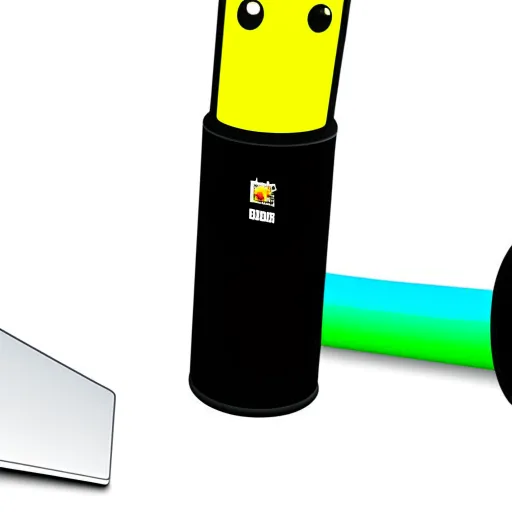Подготовка к установке
Перед тем, как начать устанавливать GNU/Linux на флешку, необходимо выполнить несколько подготовительных шагов.
Выбор дистрибутива GNU/Linux
Первым шагом является выбор подходящего дистрибутива GNU/Linux. Существует множество дистрибутивов, каждый из которых имеет свои особенности и предназначение. Некоторые из популярных дистрибутивов включают Ubuntu, Fedora, Debian и Arch Linux. Ключевыми факторами при выборе дистрибутива являются удобство использования, доступность пакетов программного обеспечения и требования к аппаратным средствам.
Загрузка образа
После выбора дистрибутива GNU/Linux необходимо скачать соответствующий образ операционной системы. Образ представляет собой файл, содержащий все необходимые компоненты для установки и работы операционной системы. Образы обычно предоставляются в виде файлов с расширением .iso или .img. Для скачивания образа можно посетить официальный сайт дистрибутива и следовать инструкциям на странице скачивания.
Форматирование флешки
После загрузки образа GNU/Linux необходимо подготовить флешку для установки. Важно отметить, что весь содержимое флешки будет удалено в процессе форматирования, поэтому рекомендуется сделать резервную копию всех необходимых данных. Для форматирования флешки можно использовать специальные программы или команды в терминале. Процесс форматирования зависит от операционной системы, но обычно предусматривает выбор файловой системы и выполнение нескольких шагов для инициализации флешки.
Теперь, когда мы подготовились к установке, приступим к созданию загрузочной флешки.
Создание загрузочной флешки
Для установки GNU/Linux на флешку необходимо создать загрузочный диск, который позволит загрузиться с флешки и начать процесс установки. Есть несколько способов создания загрузочной флешки, включая использование командной строки или специальных программ.
Использование командной строки
- Подключите флешку к компьютеру.
- Откройте терминал или командную строку.
- Узнайте имя устройства флешки с помощью команды
lsblkилиfdisk -l. Обычно флешка отображается как/dev/sdX, где X – буква, обозначающая флешку. - Убедитесь, что флешка не монтирована, используя команду
umount /dev/sdX(замените X на букву вашей флешки). - С помощью команды
ddскопируйте образ GNU/Linux на флешку. Например:
sudo dd if=/path/to/linux.iso of=/dev/sdX bs=4M status=progress
Здесь/path/to/linux.iso– путь к скачанному образу дистрибутива,/dev/sdX– имя флешки. - Дождитесь завершения процесса копирования. Внимательно следите за прогрессом, чтобы не ошибиться с именем устройства.
- После завершения процесса создания загрузочной флешки можно извлечь флешку из компьютера и продолжить установку GNU/Linux.
Использование специальной программы
- Скачайте и установите программу для создания загрузочной флешки, такую как Rufus или Etcher.
- Запустите программу и выберите скачанный образ GNU/Linux.
- Выберите флешку в качестве устройства для записи образа.
- Установите необходимые параметры (если есть) и нажмите кнопку “Записать” или аналогичную.
- Дождитесь завершения процесса записи образа на флешку.
- После успешного создания загрузочной флешки можно отключить ее от компьютера и перейти к установке GNU/Linux.
Теперь у вас есть загрузочная флешка с выбранным дистрибутивом GNU/Linux, и вы готовы приступить к установке операционной системы.
Установка GNU/Linux с флешки
Теперь, когда у вас есть загрузочная флешка с GNU/Linux, можно приступить к установке операционной системы на компьютер.
Загрузка с флешки
- Подключите загрузочную флешку к компьютеру.
- Запустите компьютер и во время загрузки нажмите определенную клавишу (обычно это F12, F10 или ESC), чтобы открыть меню выбора загрузочного устройства.
- Используйте стрелки на клавиатуре для выбора флешки в качестве загрузочного устройства и нажмите Enter.
Выбор языка и режима установки
- После выбора загрузочной флешки, появится меню установки GNU/Linux.
- Выберите желаемый язык установки и нажмите Enter.
- Затем выберите режим установки. Обычно это “Установка” или “Графическая установка”. Навигация в меню осуществляется с помощью стрелок и клавиши Enter.
Партиционирование диска
- После выбора режима установки вы должны будете выбрать, каким образом распределить дисковое пространство.
- Вы можете выбрать автоматическое разделение диска, при котором система сама создаст разделы для корневой (/) и домашней (/home) директории.
- Если вы хотите настроить разделы вручную, выберите соответствующий пункт меню и следуйте инструкциям на экране.
Настройка пользовательских параметров
- После партиционирования диска вам будет предложено создать административный аккаунт.
- Введите имя пользователя, пароль и другую необходимую информацию.
- Затем настройте часовой пояс, язык и другие параметры системы.
Теперь установка GNU/Linux на флешку почти завершена. Осталось только выполнить несколько дополнительных шагов для завершения процесса установки.
Завершение установки
После основных этапов установки GNU/Linux с флешки осталось выполнить несколько дополнительных шагов, чтобы завершить процесс и подготовить операционную систему к использованию.
Установка дополнительных пакетов и драйверов
- После установки основной системы вам может понадобиться установить дополнительные пакеты программного обеспечения или драйверы для корректной работы некоторых компонентов вашего компьютера.
- Воспользуйтесь менеджером пакетов вашего дистрибутива, чтобы установить нужные пакеты или следуйте инструкциям, предоставленным на официальных сайтах разработчиков программ или устройств.
Настройка сети и интернета
- Проверьте соединение с интернетом, чтобы начать использовать его в GNU/Linux.
- Если у вас есть проводное подключение, система, скорее всего, автоматически распознает его, и вы можете начать использовать интернет сразу.
- Если у вас есть беспроводное подключение, убедитесь, что необходимый драйвер установлен и включите Wi-Fi через соответствующие настройки.
- Если вы используете сеть с прокси-сервером, сконфигурируйте соответствующие настройки.
Обновление системы
- После завершения установки рекомендуется проверить наличие обновлений для системы и установленных пакетов.
- Для этого воспользуйтесь менеджером пакетов, командой
apt-getили любыми другими инструментами обновления, предоставляемыми вашим дистрибутивом. - Установите все доступные обновления и перезагрузите систему, если требуется.
Подключение дополнительных устройств
- Если у вас есть дополнительные устройства, такие как принтеры, сканеры или веб-камеры, подключите их к компьютеру.
- В большинстве случаев система автоматически распознает подключенные устройства и предлагает установить необходимые драйверы или настроить их через соответствующие настройки.
Поздравляю! Вы успешно установили GNU/Linux на флешку и завершили процесс установки операционной системы. Теперь вы можете наслаждаться работой с вашим новым GNU/Linux и использовать его в соответствии с вашими потребностями.